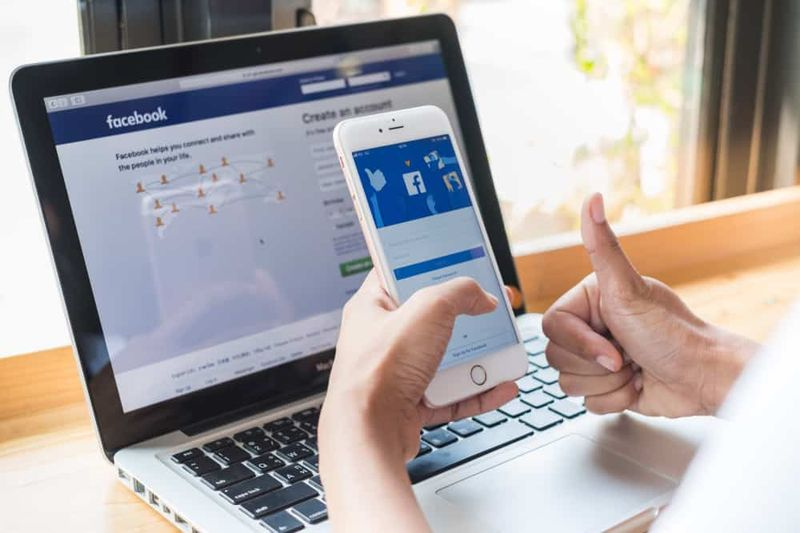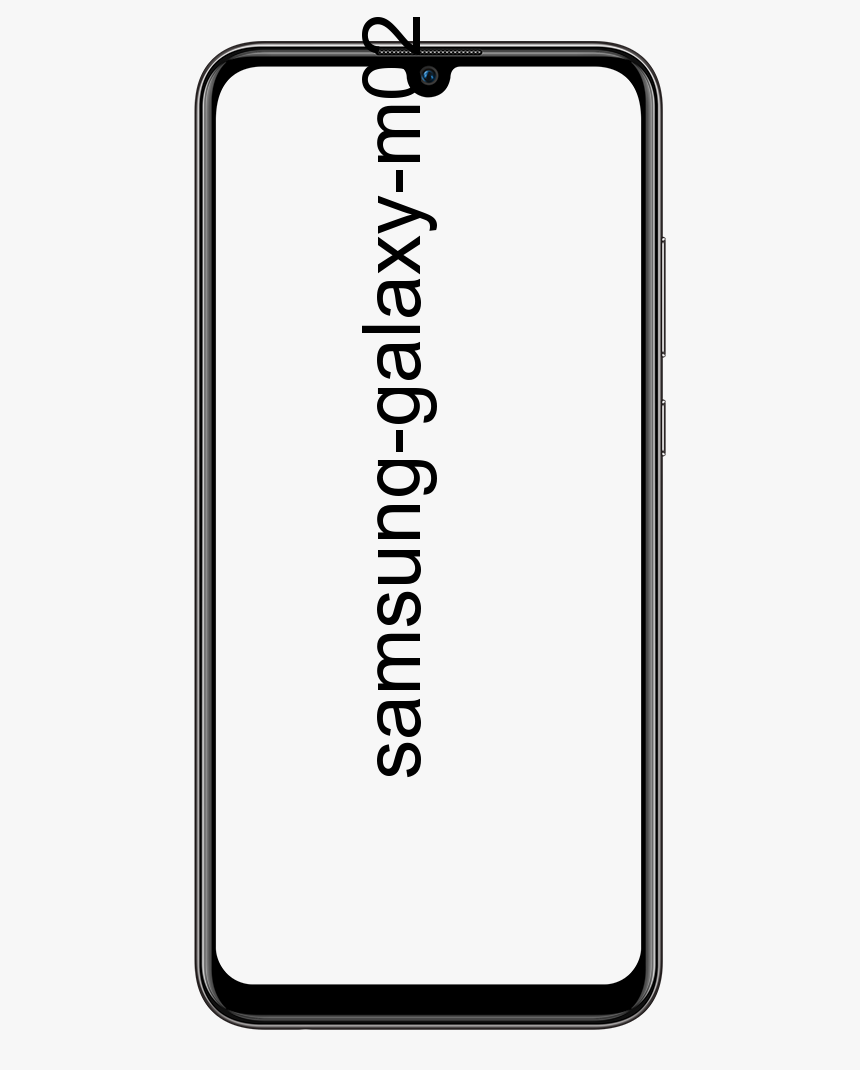10 meilleurs conseils pour libérer de l'espace de stockage Mac
 Si vous rencontrez des difficultés avec un Mac inhabituellement lent, c'est un signe que vous devez libérer votre espace de stockage. Vous devez disposer de 10% de votre disque libre pour utiliser votre ordinateur de manière optimale. Mais en raison des MacBook utilisant des SSD, qui sont plus chers, la plupart des gens optent pour la variante à faible stockage, qui se remplit assez rapidement. Cependant, vous pouvez toujours apporter de petites améliorations pour libérer votre espace de stockage. Découvrons-le.
Si vous rencontrez des difficultés avec un Mac inhabituellement lent, c'est un signe que vous devez libérer votre espace de stockage. Vous devez disposer de 10% de votre disque libre pour utiliser votre ordinateur de manière optimale. Mais en raison des MacBook utilisant des SSD, qui sont plus chers, la plupart des gens optent pour la variante à faible stockage, qui se remplit assez rapidement. Cependant, vous pouvez toujours apporter de petites améliorations pour libérer votre espace de stockage. Découvrons-le.
Découvrez ce qui prend de la place
Avant de partir en mission pour purger votre ordinateur portable de tout ce qui n'est pas nécessaire, commencez par découvrir ce qui monopolise tout le précieux stockage. Pour l'apprendre, rendez-vous dans la barre de menu. Vous trouverez ici l'icône Apple. Cliquez dessus et choisissez À propos de ce Mac. En dessous, cliquez sur Stockage. Cela vous donnera une idée claire du type de fichiers qui occupent de l'espace et de combien.
Libérez de l'espace de stockage Mac
Suivez les recommandations d'Apple pour libérer du stockage Mac
Une fois que vous avez vérifié votre stockage, vous devriez jeter un œil à la façon de gérer votre stockage, et Apple a la possibilité de le faire. Cliquez sur 'Gérer' et vous verrez 4 recommandations. La première consiste à vider votre corbeille automatiquement. Si vous sélectionnez cette option, votre Corbeille se videra tous les 30 jours. L'autre option consiste à optimiser votre stockage. Cela supprime tous les films ou émissions que vous avez déjà regardés. La troisième option consiste à utiliser
iCloud. Tu peux synchroniser vos données avec iCloud et économiser de l'espace de stockage. Enfin, vous pouvez réduire l'encombrement en examinant tous les fichiers que vous avez sur votre bureau.
Supprimer les applications inutiles

Une fois que vous avez suivi les recommandations simples, il est temps de commencer la purge. Faites le point sur toutes les applications dont vous disposez. Supprimez ceux que vous n'utilisez pas quotidiennement ou que vous n'avez pas utilisés depuis un certain temps. Vous pouvez trouver des applications que vous n'avez pas utilisées depuis un certain temps via le Finder. Filtrez simplement les applications par la 'Date de la dernière ouverture'.
Une fois que vous avez fait cela, supprimez simplement ceux que vous n'avez pas utilisés, disons les 6 derniers mois. Si vous avez à nouveau besoin de l'application, vous pouvez toujours la télécharger à nouveau depuis l'App Store.
Vérifiez vos téléchargements
Vous pouvez avoir beaucoup de fichiers volumineux qui languissent dans votre dossier Téléchargements dont vous n'avez peut-être plus besoin. Utilisez le Finder pour vérifier vos téléchargements et les filtrer en fonction de la taille du fichier. Triez-les et supprimez ceux que vous ne voulez pas.
Supprimer le stockage système
Un type de stockage sur votre Mac est le stockage système. Outre macOS, le stockage système contient vos anciennes sauvegardes iOS, Filevault, le cache des applications, les sauvegardes Time Machine et les images disque inutilisées. Vous pouvez soit utiliser un logiciel de nettoyage pour éliminer ces déchets, soit utiliser ces Astuces rapides pour supprimer manuellement les fichiers de stockage système.
Utilisez les services de stockage en nuage pour libérer du stockage Mac
Bien que nous ayons brièvement parlé d'iCloud et de son utilisation pour synchroniser vos données avec le cloud, un abonnement mensuel est associé à iCloud. Ce n'est peut-être pas quelque chose que vous voudrez peut-être engager comme dépense mensuelle.
Si tel est le cas, vous devriez jeter un œil à d'autres services de stockage en nuage comme Drive. Google Drive est bon pour les consommateurs puisque vous bénéficiez de 15 Go de stockage cloud gratuit. Pour les personnes soucieuses de la confidentialité, d'autres services comme Dropbox peuvent avoir plus de sens.
Redémarrez votre ordinateur

Le redémarrage de l'ordinateur consiste davantage à vider votre RAM qu'à nettoyer votre stockage, mais cela peut vous aider à améliorer sensiblement les performances de votre Mac. Lorsque vous utilisez votre ordinateur portable pendant une longue période, de nombreux processus s'exécutent en arrière-plan ou des applications créent un cache et des fichiers temporaires. Donc, cette astuce peut vous aider.
Vider le cache de votre navigateur
En plus de redémarrer votre ordinateur, vous pouvez également vider le cache de votre navigateur pour libérer de la RAM. Selon votre navigateur, vous pouvez facilement Vider le cache et faire un rechargement dur.
Fermez toutes les applications et tous les onglets inutiles
Une autre astuce pour libérer de la RAM consiste à quitter tous les onglets et applications qui ne sont pas utilisés. Si vous avez l'habitude d'accumuler des onglets et d'ouvrir plusieurs applications, cela pourrait être la raison de la lenteur de votre Mac.
Sauvegarder sur un disque externe
Avec Time Machine, vous pouvez sauvegarder toutes vos données sur un disque externe. Assurez-vous que ce lecteur a plus de capacité que votre disque de stockage. Vous pouvez également utiliser plusieurs disques pour stocker vos données. Une fois vos données sauvegardées, vous pouvez supprimer ces fichiers localement.
De conclure
Si vous avez un ancien Mac, il vous sera peut-être possible de mettre à niveau votre RAM et votre disque dur. Avec les nouveaux mouleurs, ce n'est pas possible, alors assurez-vous de planifier à long terme et de choisir une variante qui a une capacité plus que suffisante pour stocker vos informations sans que cela n'affecte les performances.